Kom i gång med frakthandlingsfiler
För att kunna skriva ut frakthandlingar i Mamut måste du ha ett speciellt
avtal med Posten eller Unifaun
för att få tillgång till orderkoppling i Pacsoft
Online eller Unifaun Online.
Pacsoft Online är Postens orderkoppling genom frakthandlingsfiler, medan
Unifaun Online kan användas för en rad olika transportörer (t.ex. Posten,
Bring Parcels, DB Schenker och DHL).
Läs mer om frakthandlingsfiler på www.unifaun.se (extern länk).
För att komma igång med frakthandlingsfiler måste ett antal inställningar göras i olika moduler i programmet. Följ de nedanstående instruktionerna för att börja arbeta med frakthandlingsfiler. För mer detaljer och information kring frakthandlingsfiler i Mamut Business Software läs här (pdf).
Företagsinställningar
- Välj Visa - Inställningar - Företag - Inställningar per modul - Försäljning & Fakturering - fliken Export.
- Markera rutan Skapa frakthandlingsfil och ange vilket kriterium som ska vara underlag för att frakthandlingsfil kan upprättas på order.
- I fältet Mapp,
välj önskad sökväg till det område där du önskar att frakthandlingsfilerna
ska upprättas.
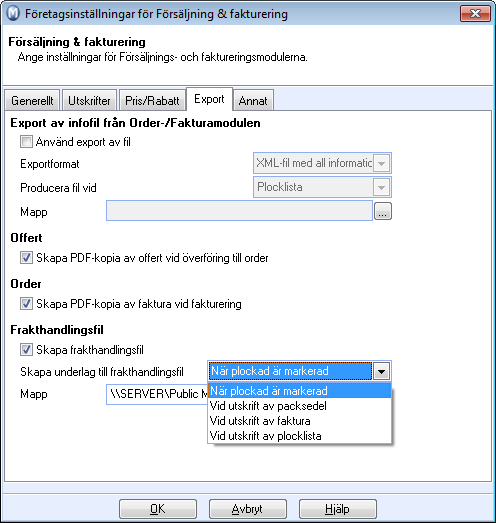
Om du anger När plockad är markerad som kriterium för skapande av frakthandlingsfiler, rekommenderas det att du även går in på fliken Utskrifter i samma fönster och väljer Packsedel i rullgardinsmenyn för ’Plockad’ ska uppdateras genom utskrift av.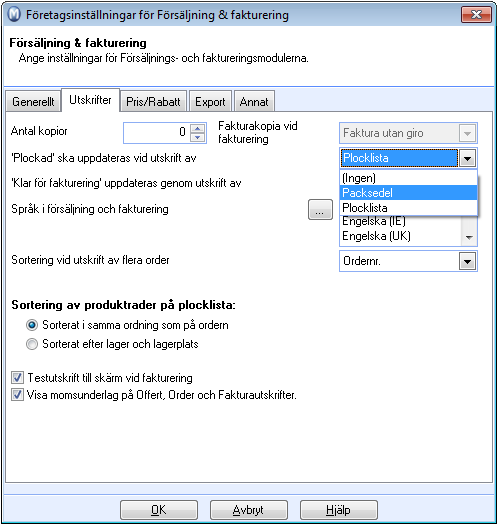
Obs! Tänk på att du måste skriva ut den rapport du valt i rullgardinsmenyn för ’Plockad’ ska uppdateras genom utskrift av, eller markera rutan Plockad på ordern under fliken Diverse, innan det är möjligt att skapa frakthandlingsfil för en order.
- Klicka OK när du är klar.
![]() Företagsinställningarna har nu utförts.
Företagsinställningarna har nu utförts.
Leveransanvisning
För att få med utförlig information om mottagarens adress i frakthandlingsfilen måste du göra följande inställningar i Mamut Business Software:
- Gå till Visa – Inställningar – Företag.
- Gå vidare in på fliken Inställningar per modul och klicka på Kontaktuppföljning.
- Klicka på knappen Avancerat.
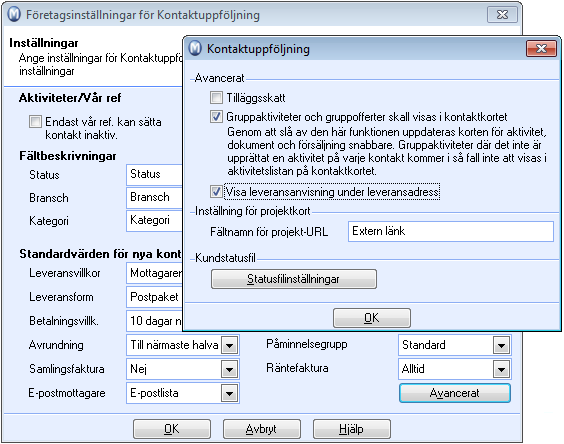
- Markera rutan Visa leveransanvisning under leveransadress.
- Klicka OK i båda fönstren när du är klar.
![]() Leveransanvisning är nu aktiverad. När du
gjort detta kan du på respektive kund gå in och redigera leveransadressen
och där ange information om portkod, kundnummer etc.
Leveransanvisning är nu aktiverad. När du
gjort detta kan du på respektive kund gå in och redigera leveransadressen
och där ange information om portkod, kundnummer etc.
Skapa avsändarnummer
Följande inställningar måste göras för att få ditt företags kundnummer hos transportören inkluderat i frakthandlingsfilen:
- Gå till Visa – Inställningar – Företag.
- Klicka på knappen Grundinställningar.
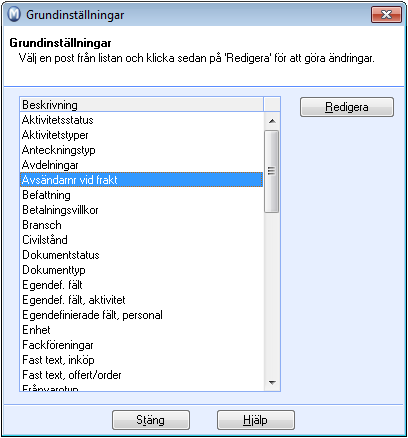
- Markera Avsändarnr vid frakt och klicka på Redigera.
- Klicka på Ny för att lägga upp nya avsändarnummer. Lägg upp ett nytt avsändarnummer för respektive transportör du har ett unikt kundnummer hos.
- Klicka OK när du är klar.
![]() Ditt avsändarnummer har nu skapats.
Ditt avsändarnummer har nu skapats.
Betalningsvillkor
Följande inställningar måste göras om du använder Postförskott genom Posten, för att få Transport Service kod inkluderat i frakthandlingsfilen:
- Gå till Visa – Inställningar – Företag.
- Klicka på knappen Grundinställningar.
- Markera Betalningsvillkor och klicka på Redigera.
- Markera Postförskott
och klicka på Redigera.
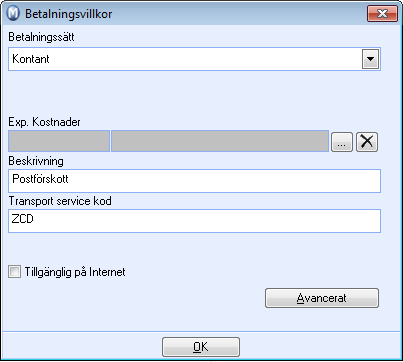
- Skriv in den Transport
service kod som gäller. Transport Service kod för Postförskott
via Posten är ZCD. Om flera koder
ska anges skriver du in dessa med mellanrum.
Obs! Inställningen för Transport service kod gäller endast om du använder Postförskott genom Posten. - Klicka OK när du är klar.
![]() Betalningsinställningarna har nu utförts.
Betalningsinställningarna har nu utförts.
Leveransform
Följande inställningar måste göras för att information om leveranssätt för respektive transportör ska inkluderas i frakthandlingsfilen:
- Gå till Visa – Inställningar – Företag.
- Klicka på knappen Grundinställningar.
- Markera Leveransform och klicka på Redigera.
- Markera aktuell leveransform och klicka på Redigera.
- I fältet Leveranssättets
kod vid frakthandlingar anger du den kod som ditt fraktbolag har.
Alla fraktbolag har olika koder för sina frakttjänster och hur dessa ska
levereras. För Postförskott via Posten är leveranssättets kod P25.
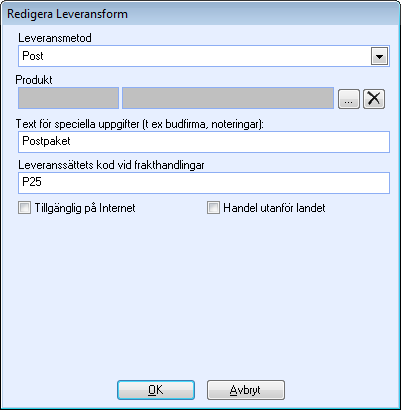
- Klicka OK när du är klar.
![]() Leveransinställningarna har nu utförts.
Leveransinställningarna har nu utförts.
Leveransvillkor
Följande inställningar styr att information om leveransvillkor ska inkluderas i frakthandlingsfilen:
- Gå till Visa – Inställningar – Företag.
- Klicka på knappen Grundinställningar.
- Markera Leveransvillkor och klicka på Redigera.
- Markera aktuellt leveransvillkor och klicka på Redigera.
- I rullgardinsmenyn Kategori
anger du vem som ska betala frakten på försändelsen. Kategorin Avsändaren
visas som ett P i filen, Mottagaren visas som ett C
i filen, och Fast avgift visas
som ett O i filen. För Postförskott
via Posten gäller att Avsändaren
betalar fraktkostnaden, och det visas då i frakthandlingsfilen som ett
P. Notera dock att om du har angett
ett kundnummer i fältet Betalarens kundnr
på kundens leveransadress så kommer det att visas ett O
i frakthandlingsfilen, oavsett vad du väljer för kategori på leveransvillkoret
på ordern.
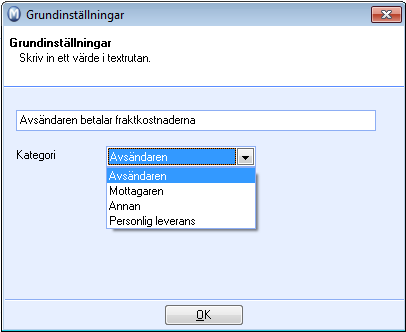
- Klicka OK när du är klar.
![]() Inställningarna för leveransvillkor har nu
gjorts.
Inställningarna för leveransvillkor har nu
gjorts.
Kontaktkortet
För att få frakthandlingsfilen så komplett som möjligt bör du ställa in dina kunder med korrekta kriterier så att rätt information om försändelsen alltid följer med till nya ordrar som upprättas på aktuell kund.
Så här gör du för att ställa in kunderna korrekt:
- Gå till Visa – Kontakt – Kontaktuppföljning.
- Leta fram en kund som du kommer att skapa frakthandlingsfiler för.
- Klicka på pilknappen under knappen med tre prickar till höger om knappen Adress och välj Leverans. Klicka sedan på knappen Adress.
- Här kan du fylla i adressuppgifter samt övriga leveransanvisningar som du önskar få med i frakthandlingsfilen. Adresser som sträcker sig flera rader visas med mellanrum i frakthandlingsfilen.
- Om du fyller i ett kundnummer i fältet Mottagarens kundnr så kommer det numret att överstyra Mamut-kundnumret i frakthandlingsfilen. Här kan du t.ex. ange Pacsofts egna kundnummer.
- Fältet Betalarens kundnr kan fyllas i för att specificera om annan än avsändaren ska betala. Om du fyller i detta fält kommer det visas ett O i frakthandlingsfilen gällande betalning för försändelsen, oavsett vad du har för leveransvillkor på ordern.
- Önskar du att ett annat kundnamn ska visas som mottagare i frakthandlingsfilen än det som du har angivit på kunden i Mamut, så kan du ange en stjärna (*) i första raden på kundens leveransadress, samt skriva in det namn som ska visas istället. Detta kan göras direkt i ordern och behöver inte göras i kontaktuppföljningen.
- Klicka på OK när önskade inställningar på leveransadressen har angivits.
- Gå sedan in på fliken Inställningar och klicka på Kund.
- I rullgardinsmenyn Betalningsvillkor anger du det betalningsvillkor som gäller för den aktuella kunden. För Postförskott via Posten anger du Postförskott i denna meny.
- I rullgardinsmenyn Leveransform anger du den leveransform som gäller för den aktuella kunden. För Postförskott via Posten anger du Postpaket i denna meny.
- Klicka OK för att slutföra inställningarna.
![]() Du kan nu skapa en frakthandlingsfil.
Du kan nu skapa en frakthandlingsfil.
Se även: